
תוֹכֶן
אם ה- iPad 2 החדש או iPad 3 אינם מהירים לאחר התקנת iOS 8 או iOS 8.0.2, מדריך זה יעזור לך לשנות כמה הגדרות כדי להאיץ את ה- iPad הישן שלך.
מכשירי iPad חדשים כמו iPad 2 ו- iPad 3 יכולים להריץ את עדכון iOS 8 החדש, אך הביצועים אינם חלקים או מהירים כמו בגירסאות ישנות יותר כמו iOS 7 או iOS 6. בהנחה שאתה רוצה חלק מהתכונות החדשות של iOS 8, יכול לעשות כמה שינויים כדי להאיץ את iPad 2 שלך.
לאחר שינוי הגדרות אלה ב- iPad 3 ההתקן מהיר מעט יותר באזורים מסוימים שבהם הנפשות אינן קיימות עוד. Multitasking טוען מהר יותר וכמה Apps לטעון מהר יותר.

למד כיצד להאיץ את iPad 2 או iPad 3 הישן פועל iOS 8.
תוכל להבחין כי במקום מעברים חלקים בין מסך הבית ריבוי המשימות יש לקפוץ ישר ריבוי משימות. למרות שזה לא נעים להסתכל על דברים נראה לטעון מהר יותר שהוא tradeoff אנחנו מוכנים לעשות.
כל האפשרויות הללו יעזרו לך להאיץ את iPad 2 או iPad 3 פועל iOS 8. אנחנו גם לכסות כמה דברים שאתה לא צריך לעשות כדי להאיץ את iPad 2 או iPad 3.
להאיץ iPad ישן ב- iOS 8
הנה ארבעה טיפים שיכולים לעזור לך להאיץ את iOS 8 ב- iPad 2 ו- iPad 3. זה לא יספק חוויה חדשה לגמרי ואתה אולי אפילו לא רוצה לקרוא את האייפד הישן מהר ב- iOS 8, אבל זה עוזר.
להפחית את התנועה
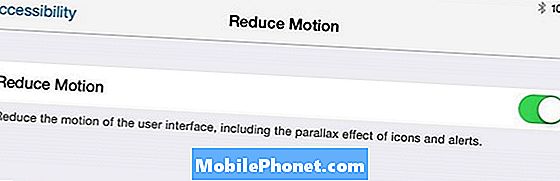
הפחת את התנועה ב- iPad 2 או ב- iPad 3 לקבלת ביצועים טובים יותר ב- iOS 8.
אתה יכול לכבות Parallax על iPad 2 ו- iPad 3 כדי לראות כמה שיפורים מהירות. עבור אל 'הגדרות'> 'כללי'> 'נגישות'> 'הקטן תנועה'. הקש על הפעל הפחתת תנועה ב - Windows.
זה מכבה את התנועה כאשר אתה על המסך הבית ובמקומות אחרים שבהם ההצעה עשויה להיראות נחמד, אבל יכול להאט את iPad.
שקיפות
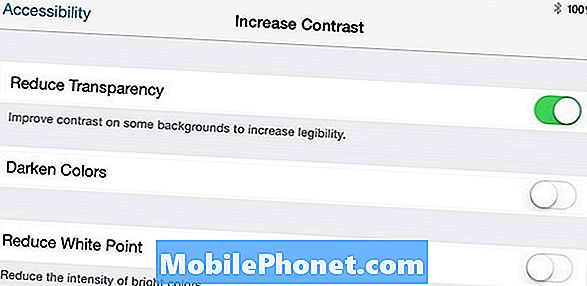
כבה את השקיפות כדי להאיץ iPad ישן ב- iOS 8.
ההגדרה הבאה לשנות היא לכבות את השקיפות, אשר מחליף את המראה זכוכית קפואה באזורים שונים עם צבע אפור מוצק. זה לא נראה נחמד אבל עם זה ואת ההגדרה השנייה מופעלת על הביצועים הטובים יותר iOS 8 שווה את הסחר.
לך ל הגדרות -> כללי> נגישות> הגדלת ניגודיות> הפחתת השקיפות -> פועל.
אחסון
אם אתה כמעט מחוץ לאחסון זה יכול להוביל כמה קריסות App והתנהגות מוזרה כללית. ודא שיש לך יותר מ- MB מעטים של שטח אחסון. לשם כך עבור אל הגדרות -> כללי -> שימוש -> עיין באחסון זמין.
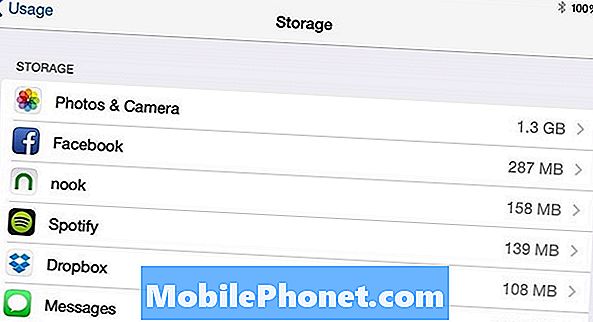
לפנות שטח אחסון.
אם יש לך פחות מ -100 MB של שטח אחסון, ייתכן שתרצה להסיר אפליקציה, למחוק סרט ישן או להעביר חלק מהתמונות והסרטונים למחשב.
אפס את כל ההגדרות
אם iPad 2 ו iPad 3 מרגיש איטי ו באגי אתה עשוי לראות כמה שיפורים על ידי איפוס כל ההגדרות. פעולה זו לא תמחק את הקבצים שלך, אך תצטרך לחזור לרשתות ה- WiFi ולחבר מחדש להתקני Bluetooth.
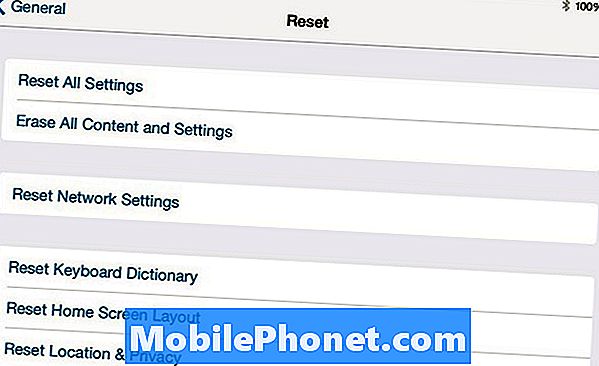
אם כל השאר נכשל, תוכל לנסות לאפס את כל ההגדרות.
זה בעצם מעביר את כל ההגדרות iPhone חזרה טרי. אל תצפו לניסים, אבל תמיד יש סיכוי שזה יכול לתקן כמה בעיות מתמשכות.
עבור אל כללי> אפס> אפס את כל ההגדרות. אם יש לך קוד גישה הזן אותו כדי להמשיך. אין לאבד נתונים.
מה לא לעשות
אינך צריך לסגור יישומים לאחר שתסיים להשתמש בהם. זה לא לשמור על חיי הסוללה וזה לא עושה iPad שלך מהר יותר. אם אפליקציה אינה פועלת כראוי, תוכל לסגור אותה, אבל מלבד זאת, האפליקציות מספיק חכמות כדי להישאר ברקע מבלי להאט את ה- iPad שלך. ייתכן שתראה כמה שיפורים קטנים אם תסגור אפליקציות מפות או אפליקציות מוסיקה, אך באופן כללי זה לא דבר שיעזור.


